
Während Sie in Excel viele Male arbeiten, möchten Sie Tabellenzeilen und Spalten umdrehen. In diesem Fall bietet Excel zwei Methoden. Erstens ist die Transponierfunktion und die zweite ist eine spezielle Technik. Beide haben Ihre Vorteile. Lassen Sie uns anhand eines Beispiels sehen, wie Zeilen mit beiden Methoden in Spalten und Spalten in Zeilen in Excel konvertiert werden.,
Beispiel: Wechseln Sie Excel-Zeilen in Spalten
Hier habe ich diese Preistabelle einiger Artikel zu verschiedenen Daten. Derzeit werden die Daten spaltenweise gepflegt. Ich möchte Zeilen in Spalten wechseln.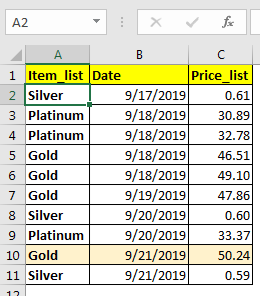
Konvertieren von Zeilen in Spalten in excel mit „einfügen Spezial“
wählen Sie Zunächst die gesamten Daten einschließlich überschriften und Fußzeilen. Kopieren Sie es mit STRG+C Verknüpfung. Klicken Sie nun mit der rechten Maustaste auf die Zelle, in die Sie die Tabelle transponieren möchten. Klicken Sie auf Spezial einfügen. Sie können auch STRG+ALT+V verwenden, um einen speziellen Dialog zu öffnen.,
Aktivieren Sie unten rechts das Kontrollkästchen Transponieren. Drücken Sie die OK-Taste.
Die Tabelle transponiert. Zeilen werden mit Spalten umgeschaltet.
Hinweis: Verwenden Sie dies, wenn Sie möchten, dass es nur einmal gemacht wird. Es ist statisch. Für dynamisches Umschalten von Spalten mit Zeilen verwenden Excel TRANSPOSE-Funktion. Es bringt uns zur nächsten Methode.
Konvertieren von Zeilen in Spalten in Excel mit der TRANSPOSE-Funktion
Wenn Sie dynamische Umschaltung von Zeilen und Spalten in Excel mit einer vorhandenen Tabelle wollen. Verwenden Sie dann die Excel-Transponierungsfunktion.,
Die TRANSPOSE-Funktion ist eine mehrzellige Array-Formel. Das bedeutet, dass Sie vorgeben müssen, wie viele Zeilen und Spalten Sie benötigen, und so viele Bereiche auf dem Blatt auswählen müssen.
Im obigen Beispiel haben wir eine 11×3-Tabelle im Bereich A1: C11. Um zu transponieren, müssen wir 3×11 Tabelle auswählen. Ich wählte A3:K15.
Da Sie den Bereich ausgewählt haben, beginnen Sie mit dem Schreiben dieser Formel:
Drücken Sie STRG+UMSCHALT+ENTER, um als mehrzellige Array-Formel einzugeben. Sie haben Ihren Tisch gewechselt. Zeilen Daten sind jetzt in Spalten und umgekehrt.,
Hinweis: Diese transponierte Tabelle ist mit der ursprünglichen Tabelle verknüpft. Wenn Sie Daten in den Originaldaten ändern, werden sie auch in der transponierten Tabelle angezeigt.
Vorsichtsmaßnahme: Stellen Sie vor dem Umwandeln von Zeilen in Spalten sicher, dass Sie keine zusammengeführten Zellen haben. Bei zusammengeführter Zelle ist die Ausgabe möglicherweise nicht korrekt oder führt zu einem Fehler.
Also ja, so können Sie Tabellenzeilen mit Spalten wechseln. Das ist einfach. Lassen Sie es mich wissen, wenn Sie Zweifel an dieser oder einer anderen Abfrage in Excel 2016 haben.,
Beliebte Artikel
50 Excel-Verknüpfung zur Steigerung Ihrer Produktivität: Erhalten Sie schneller bei Ihrer Aufgabe. Diese 50 Verknüpfungen machen Sie noch schneller auf Excel arbeiten.
Verwendung der VLOOKUP-Funktion in Excel: Dies ist eine der am häufigsten verwendeten und beliebtesten Funktionen von Excel, mit der Werte aus verschiedenen Bereichen und Blättern gesucht werden.
So verwenden Sie die COUNTIF-Funktion in Excel:Zählen Sie Werte mit Bedingungen mit dieser erstaunlichen Funktion. Sie müssen Ihre Daten nicht filtern, um bestimmte Werte zu zählen. Countif-Funktion ist wichtig, um Ihr Dashboard vorzubereiten.,
So verwenden Sie die SUMIF-Funktion in Excel: Dies ist eine weitere wichtige Funktion des Dashboards. Dies hilft Ihnen, Werte zu bestimmten Bedingungen zusammenzufassen.